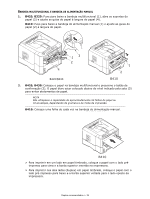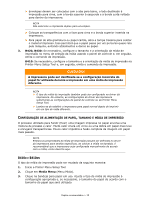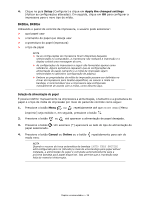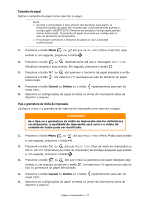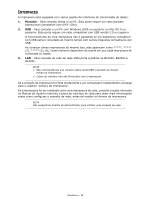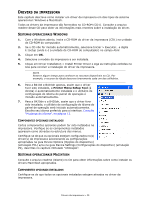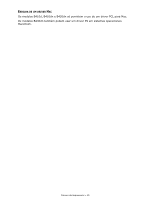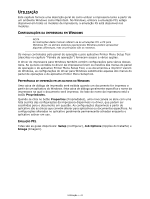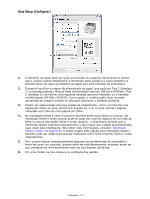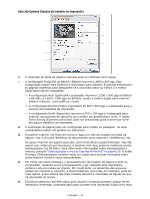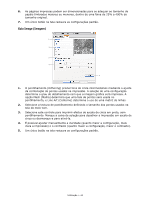Oki B420dn B410/B420/B430 User Guide (Portuguese) - Page 39
Rivers, Impressora
 |
View all Oki B420dn manuals
Add to My Manuals
Save this manual to your list of manuals |
Page 39 highlights
DRIVERS DA IMPRESSORA Este capítulo descreve como instalar um driver da impressora em dois tipos de sistema operacional: Windows e Macintosh. Todos os drivers da impressora são fornecidos no CD-ROM (CD1). Consulte o arquivo readme desse CD para obter as informações mais recentes sobre a instalação do driver. SISTEMAS OPERACIONAIS WINDOWS 1. Com o Windows aberto, insira o CD-ROM do driver da impressora (CD1) na unidade de CD-ROM do computador. 2. Se o CD não for iniciado automaticamente, selecione Iniciar > Executar... e digite E:\setup (onde E é a unidade de CD-ROM do computador) no campo Abrir. 3. Clique em OK. 4. Selecione o modelo da impressora a ser instalada. 5. Clique em Driver Installation > Install Printer Driver e siga as instruções exibidas na tela para concluir a instalação do driver da impressora. NOTA Reserve algum tempo para conhecer os recursos disponíveis no CD. Por exemplo, o recurso de Ajuda descreve brevemente cada um dos utilitários. 6. Para a B410d e B410dn apenas, assim que o driver tiver sido instalado, a Printer Menu Setup Tool (à direita) é automaticamente instalada e o utilitário de configuração do idioma do painel de operação é iniciado automaticamente. 7. Para a B420dn e a B430dn, assim que o driver tiver sido instalado, o utilitário de configuração do idioma do painel de operação será iniciado automaticamente. Escolha seu idioma preferido para a interface. Consulte "Mudança do idioma", na página 13. COMPONENTES OPCIONAIS INSTALADOS Certos componentes opcionais podem ter sido instalados na impressora. Verifique se os componentes instalados aparecem como ativados na estrutura dos menus. Certifique-se de que os opcionais estejam configurados no(s) driver(s) da impressora selecionando as configurações apropriadas na guia Device Options (Opções do dispositivo) (emulação PCL) e/ou na guia Device Settings (Configurações do dispositivo) (emulação PS), descritas no capítulo intitulado "Utilização". SISTEMAS OPERACIONAIS MACINTOSH Consulte o arquivo readme (leiame) no CD para obter informações sobre como instalar os drivers Macintosh apropriados. COMPONENTES OPCIONAIS INSTALADOS Certifique-se de que todos os opcionais instalados estejam ativados no driver da impressora. Drivers da impressora > 39